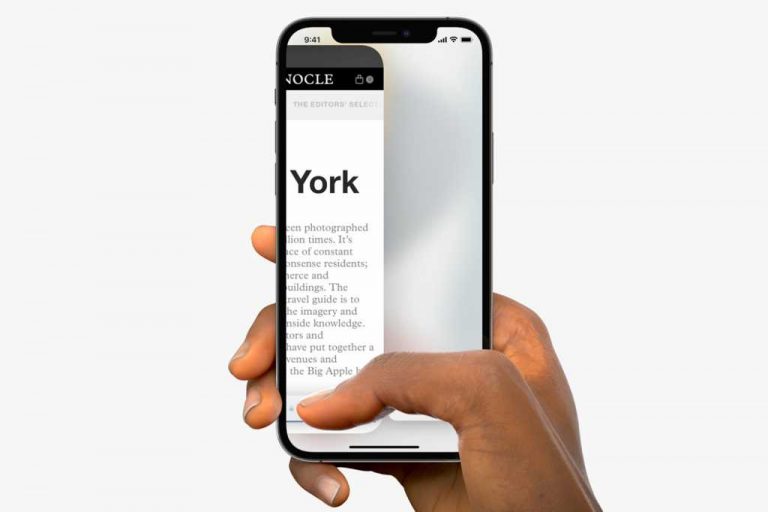macOS Big Sur: использование APFS на диске Time Machine имеет некоторые недостатки
Apple начала переводить Mac со своей старой файловой системы HFS + на более сложный формат APFS с macOS 10.13 High Sierra. В этом выпуске все Mac на базе SSD были обновлены до APFS. За Fusion Drives последовала macOS 10.14 Mojave. Но с момента первого появления APFS потребовалось целых три выпуска, пока резервные копии Time Machine не могли быть записаны на диски, отформатированные с помощью APFS: macOS 11.0 Big Sur – первый выпуск, позволяющий это.
Но если вы форматируете диск Time Machine в APFS, следует учесть несколько моментов.
Невозможно преобразовать том HFS + Time Machine в том, который использует APFS, не стирая его. Apple создала чрезвычайно дурацкий способ чтобы охватить формат моментальных снимков Time Machine внутри формата APFS, как если бы компания не разработала и APFS, и Time Machine. (Обязательно вставьте сюда смайлики с мыслящим лицом.)
Ваши старые тома Time Machine на основе HFS + остаются действительными и читаемыми в Big Sur. Вы можете настроить диск с нуля с HFS + для создания новых томов Time Machine. Это не проблема. Однако, если вы хотите переключить диск с HFS + на APFS, вам необходимо переформатировать диск, и это приведет к стиранию всех резервных копий Time Machine. Из-за структурных различий вы также не можете просто скопировать из HFS + в APFS.
Хотя APFS имеет преимущества для хранилищ на основе SSD, на самом деле их нет для жестких дисков, наиболее вероятного типа дисков, используемых для резервных дисков большой емкости. Я бы установил любой новый Том Time Machine отформатирован с помощью APFS, но не преобразован в старый из HFS +.
Резервные копии Time Machine на базе Big Sur APFS нельзя использовать в Catalina или более ранних версиях. Это может быть само собой разумеющимся, но я знаю достаточно людей со смешанными системами, которые спросят. Вы не только должны использовать Big Sur для резервного копирования к том Time Machine в формате APFS, вы даже не можете доступ резервные копии с Mac с установленной Catalina или более ранней версией macOS.
Причина в этом немного. APFS делит диск на один или несколько контейнеров (аналогично разделам). Каждый контейнер имеет один или несколько томов, и каждый том (начиная с High Sierra) имеет «роль», которая определяет тип объема. В контейнере может быть несколько томов, которые динамически совместно используют пространство, выделенное контейнеру, что означает, что вам не нужно заранее выделять пространство для хранения для данного тома. (В Catalina Apple добавила группы томов, которые используются для хранения самой операционной системы по частям, отделения ваших данных от системных файлов, повышения безопасности и целостности системы.)
В Биг-Сур Apple добавила Резервное копирование роль, предназначенная для моментальных снимков Time Machine и инкрементных резервных копий, которая фактически не читается в Catalina и более ранних версиях, потому что эти выпуски просто не знают, как ее интерпретировать. У Apple нет причин для резервного копирования этого типа ролей.
Вы можете поделиться контейнером Time Machine с томами, которые не используются для резервного копирования. яблоко отмечает в своем путеводителе по Биг Сур на странице с описанием форматов дисков, поддерживаемых Time Machine, для резервного копирования требуется весь «диск». Похоже, это ошибка: Apple действительно означает, что на диске может быть только один контейнер, занимающий весь диск. Однако резервное копирование Time Machine выполняется на одну объем в этом контейнере.
Вы не можете получить доступ к тому Time Machine напрямую через Finder и хранить на нем другие виды данных, но Apple заявляет, что вы можете добавить том в тот же контейнер. Этот том будет содержать обычные данные и может использоваться независимо от тома, которому назначена роль резервного копирования.
Эта статья о Mac 911 является ответом на вопрос, заданный читателем Macworld Джонатаном.
Спросите Mac 911
Мы составили список вопросов, которые нам задают чаще всего, с ответами и ссылками на столбцы: прочтите наш супер-часто задаваемый вопрос, чтобы узнать, охвачен ли ваш вопрос. Если нет, мы всегда ищем новые проблемы для решения! Отправьте свое письмо по адресу mac911@macworld.com, включая снимки экрана, если это необходимо, и укажите, хотите ли вы использовать свое полное имя. Не на все вопросы будут даны ответы, мы не отвечаем на электронные письма и не можем дать прямые советы по устранению неполадок.